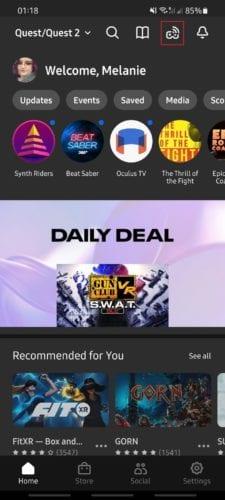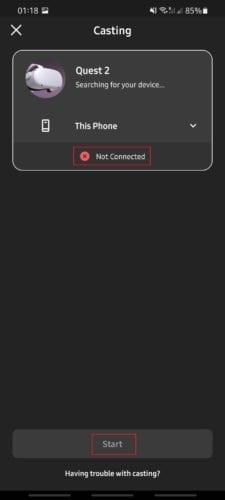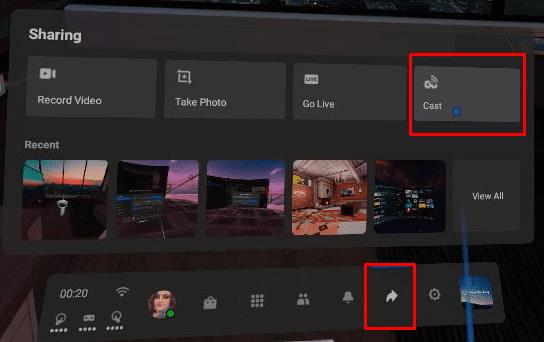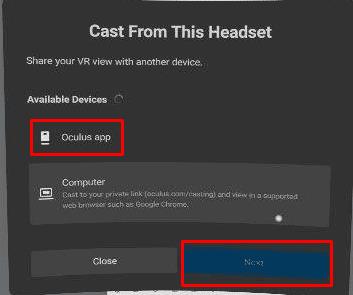A VR többnyire egyszemélyes hobbi. Két ember nem oszthat meg egy headsetet. Hacsak nem játszanak többen saját fejhallgatóval egy olyan játékot, amely támogatja a többjátékos módot, a Quest 2-höz hasonló VR-headsettel nem sok közösségi dolog történik.
Ez alól az egyetlen kivétel a Casting funkció. Lehetővé teszi a Quest 2 csatlakoztatását böngészőhöz vagy mobilhoz. Így küldheti át a VR-ben látottakat a telefonjára, hogy más is lássa, amit Ön lát!
Tipp : Ezzel a funkcióval csak egy telefonra küldhet át tartalmat – a sajátjára. Ugyanazon a Wi-Fi-kapcsolaton kell lennie, mint a headsetnek, és párosítani kell a telefonnal, mielőtt megpróbálná átküldeni.
Kétféleképpen kezdeményezheti az átküldést a telefonra.
A Quest 2 csatlakoztatása böngészőhöz – Mobil
Először is meg kell nyitnia az Oculus alkalmazást a telefonon, és meg kell győződnie arról, hogy az csatlakoztatva van a fejhallgatójához, és mindkét eszköz ugyanazon a hálózaton van. A cast aktiválásához meg kell érintenie a jobb felső sarokban található lehetőséget, amely a headset logóját mutatja egy kis Wi-Fi szimbólummal.
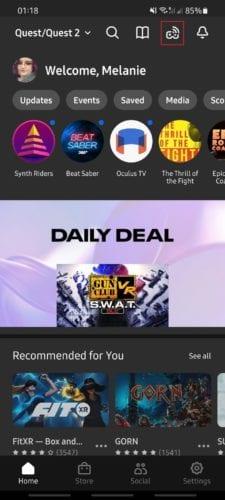
Válassza ki a szimbólumot a jobb felső sarokban.
Amikor ezt megteszi, egy képernyőre kerül, ahol kiválaszthatja a csatlakoztatni kívánt headsetet. Valószínűleg csak egy van, de ha több is van, válassza ki a kívántat. Győződjön meg arról, hogy csatlakoztatva van, és érintse meg a Start gombot alul.
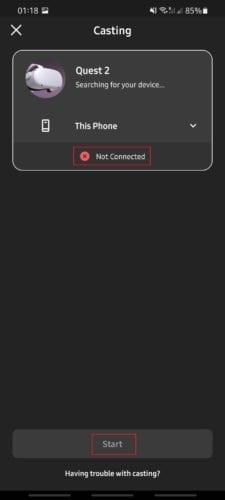
Várja meg, amíg a piros jelzőfény zöldre vált (amitől a Start gomb kiválasztható). A csatlakozás után érintse meg a Start gombot.
A kapcsolat létrejötte eltart néhány másodpercig. Ennek ellenére megtekintheti, mit lát a VR headset, valamint hallhatja a lejátszó által kapott hangot. Semmivel nem fog tudni kommunikálni – ez egyszerűen egy videó hírfolyam.
Indítsa el az Oculus Quest 2-n
A másik lehetőség a mobilra küldés kezdeményezésére, ha azt a headsetből kell megtenni. Az első lehetőséghez hasonlóan a telefont és a Quest 2-t is párosítani és csatlakoztatni kell az Oculus alkalmazásban, mielőtt ezt megtehetné – ha megbizonyosodott róla, egyszerűen tegye fel a headsetet, és adja át a telefont bárkinek. figyelni akar téged, és elindítani a küldetést.
Használja a Megosztás opciót (a második ikon jobbról a menüsorban) a megosztási beállítások megtekintéséhez. Számos különböző lehetősége van, például filmezés, képernyőképek készítése vagy átküldés másik eszközre. Az átküldés menü megnyitásához válassza a Cast lehetőséget.
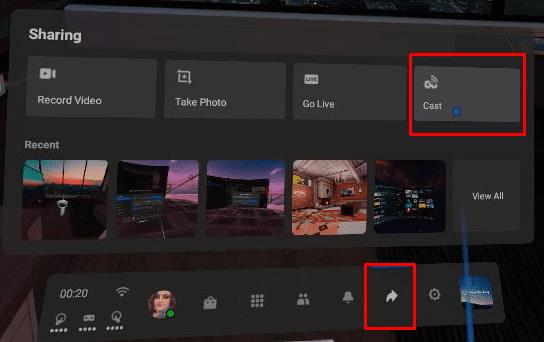
Nyissa meg a Megosztás menüt, majd válassza a Cast lehetőséget.
Az átküldés menüben láthatja azon eszközök listáját, amelyekre átküldhet. Válassza az „Oculus alkalmazást”, majd kattintson a Tovább gombra a párosított telefonon lévő Oculus alkalmazásba való átküldéshez.
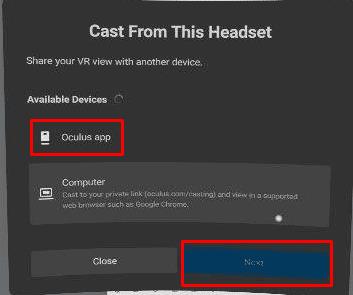
Válassza az „Oculus alkalmazást”, majd kattintson a Tovább gombra a telefonra való átküldéshez.
A mobilra való megosztás lehetőség nagyszerű módja annak, hogy partnere, gyereke vagy barátja lássa, mit csinálsz – például ha a BeatSaber-ben vagy egy hasonló játékban versenyzel, de csak egy headseted van, akkor hagyd, hogy a másik személy Figyeld, mi történik, ez egy nagyszerű módja annak, hogy mindkét fél ne unatkozzon!
Próbáltad már a mobilra megosztás funkciót? Jobban szereted, mint a böngésző cast? Ossza meg gondolatait az alábbi megjegyzésekben.